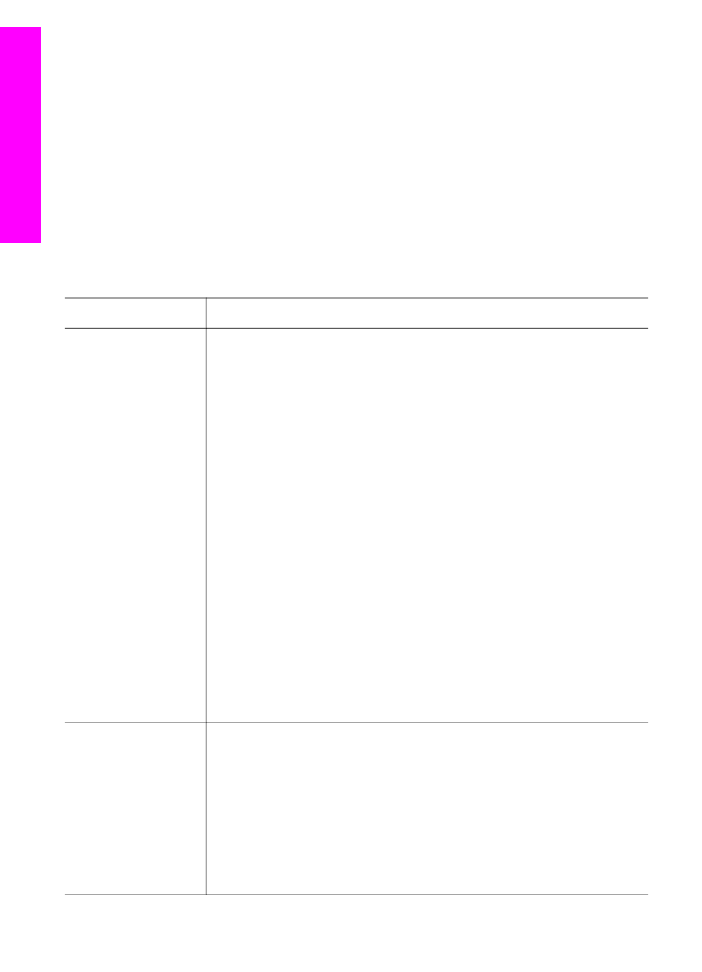
용지의
인쇄되지 않는 면에서 파란색 줄무늬를 찾아 파란색
줄무늬가
위로 오게 한 다음 한 번에 한 장씩 수동으로 급지합
니다
.
●
HP 무광택 카드, HP 사진 카드 또는 HP 질감 카드: 인쇄면이
아래로
오게 하여 HP카드 용지 묶음을 용지함 안으로 끝까
지
밀어 넣습니다.
레이블
(소프트웨어 응용
프로그램에서만
인
쇄
)
Avery 잉크젯 레이블과 같이 HP 잉크젯 제품용으로 설계된 레터
또는
A4 크기의 레이블을 사용해야 합니다. 제조 후 2년이 넘지
않은
제품을 사용하십시오.
1
레이블
묶음을 부채꼴로 펼쳐 페이지끼리 서로 붙지 않도록
합니다
.
2
용지함에
전체 크기 일반 용지를 먼저 넣고 그 위에 레이블 묶
음을
인쇄면이 아래로 오게 넣습니다. 레이블은 한 번에 한 장
씩
급지하지 마십시오.
장
5
40
HP Officejet 7300/7400 series all-in-one
원본
및
용지
넣기
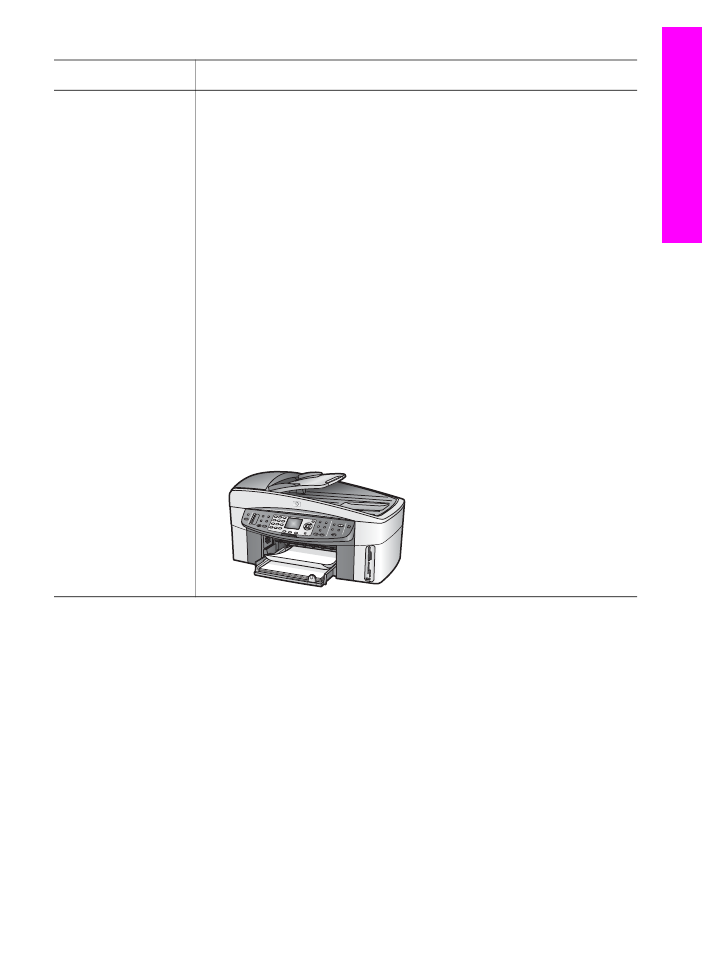
용지
추가
정보
연속
배너 용지
(소프트웨어 응용
프로그램에서만
인
쇄
)
연속
배너 용지는 컴퓨터 용지 또는 z형 용지라고도 합니다.
1
출력
용지함을 제거합니다.
2
입력
용지함에서 용지를 모두 제거하십시오.
참고
연속
배너 용지가 걸려서 찢어지지 않도록 HP all-in-
one에서 출력 용지함을 빼고 배너를 인쇄하십시오.
3
배너
용지 묶음에 5장 이상의 용지가 들어 있는지 확인합니
다
.
참고
HP 제품이 아닌 배너 용지를 사용할 경우 20lb 용지를
사용합니다
.
4
용지
묶음의 양쪽 가장자리에 절취선이 있는 스트립이 있을
경우
이를 떼어내고 페이지끼리 서로 붙지 않도록 펼쳤다가
다시
접습니다.
5
연결되지
않은 용지 가장자리가 용지 묶음 위에 오게 하여 용
지를
용지함에 밀어 넣습니다.
6
아래의
그림과 같이 첫 번째 가장자리를 용지함 안으로 끝까
지
밀어 넣습니다.
용지